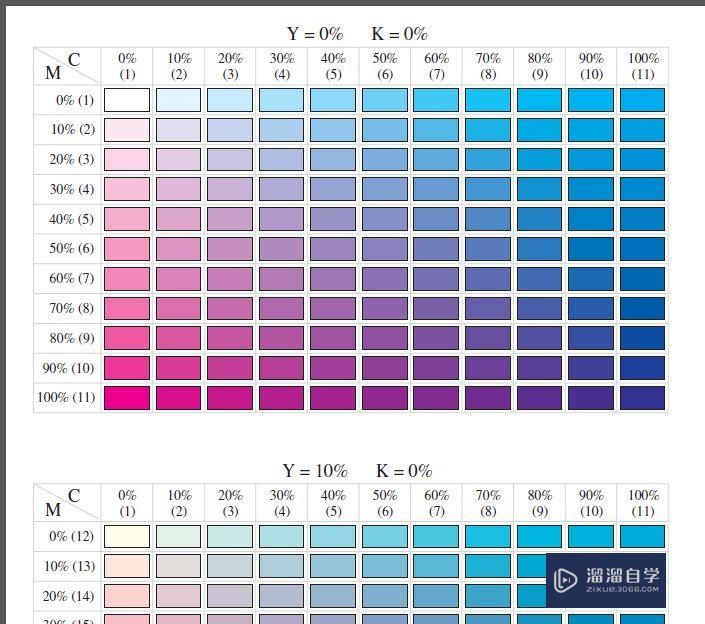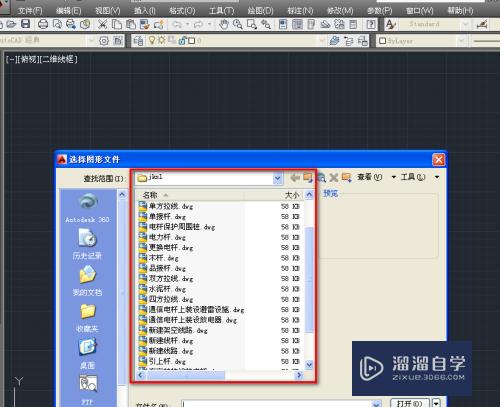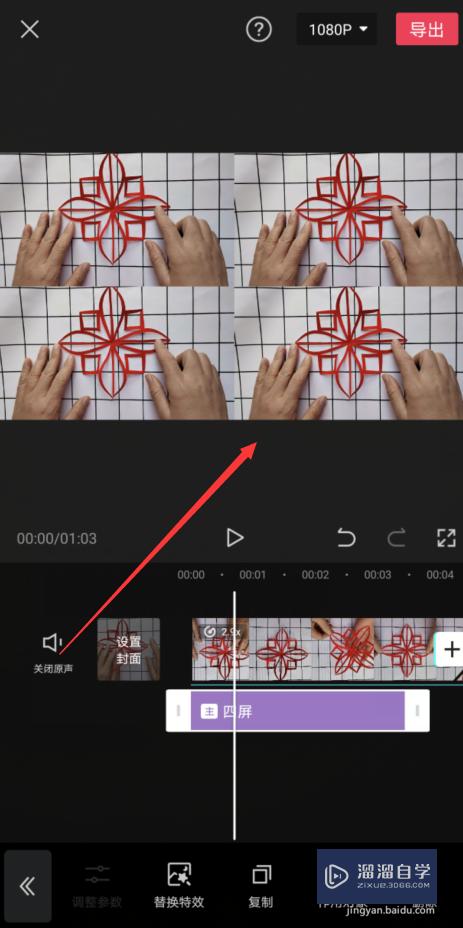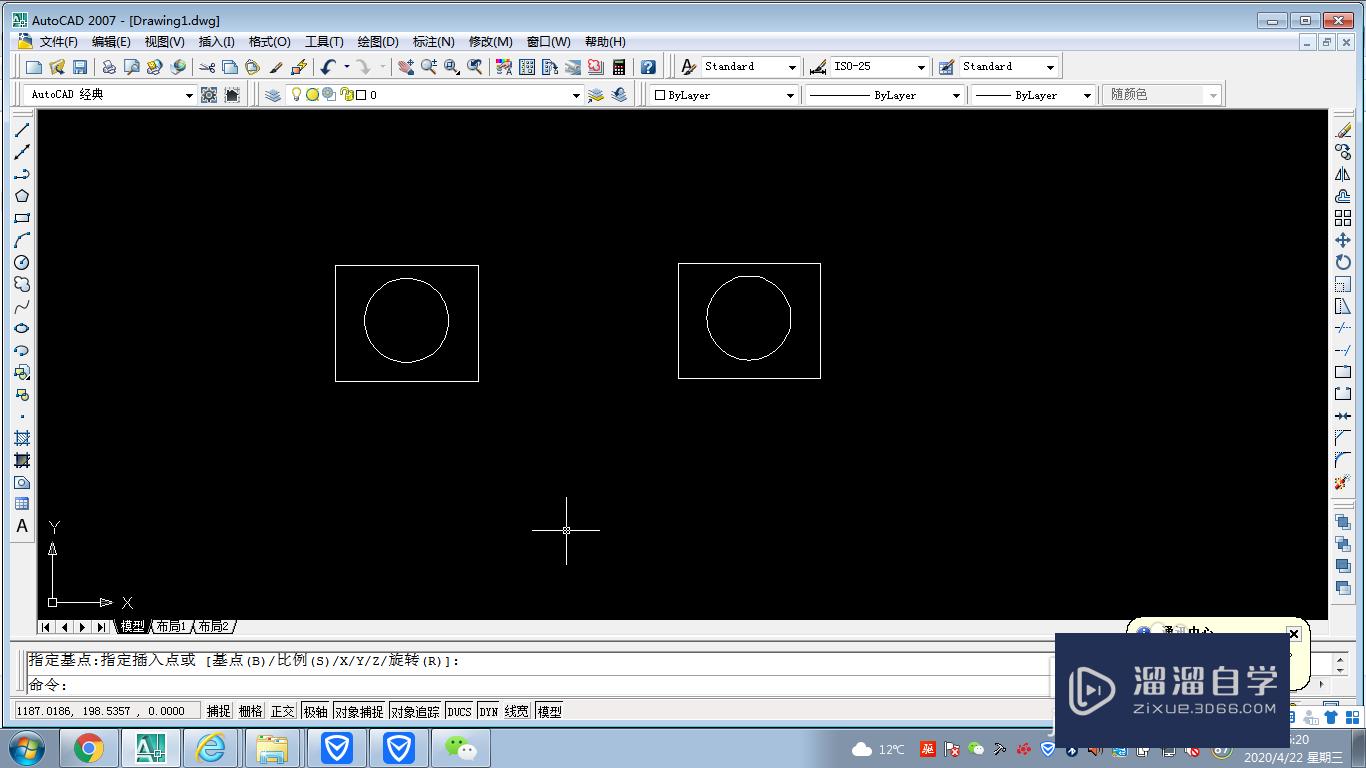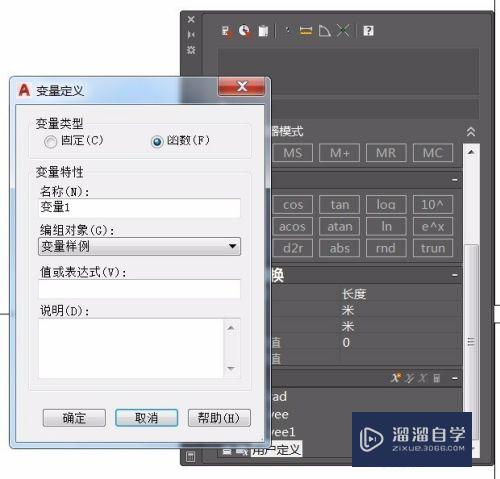剪映如何添加电视彩虹屏的特效(剪映如何添加电视彩虹屏的特效视频)优质
最近很多小伙伴使用剪映编辑视频。给视频加上电视彩虹屏的特效发布在抖音上。并且非常的受欢迎。那么剪映如何添加电视彩虹屏的特效呢?我们也来学习这个特效的使用吧!
工具/软件
硬件型号:联想ThinkPad P14s
系统版本:Windows7
所需软件:剪映
方法/步骤
第1步
打开剪映。
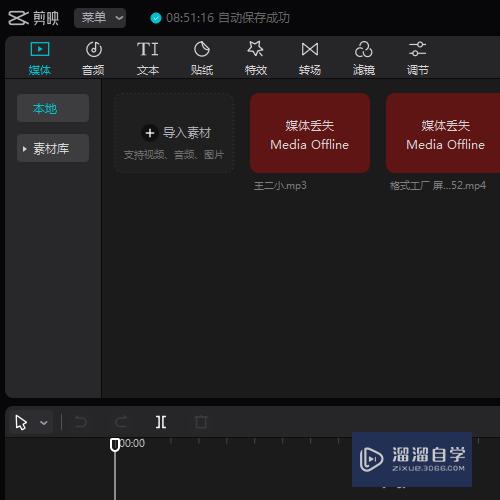
第2步
点击顶部的特效。
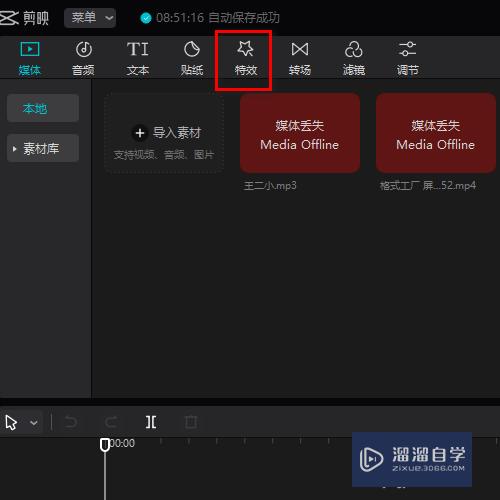
第3步
然后点击复古。
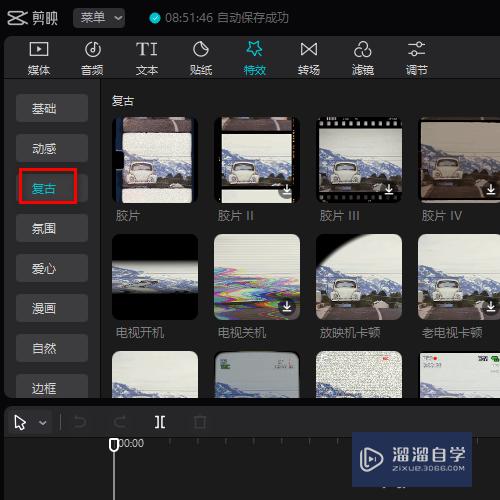
第4步
在右侧找到电视彩虹屏的特效。
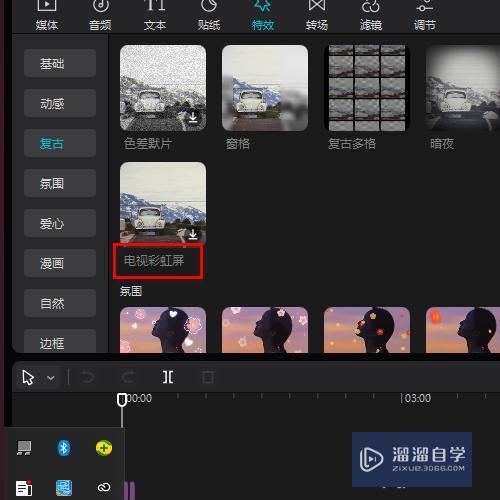
第5步
点击下载。
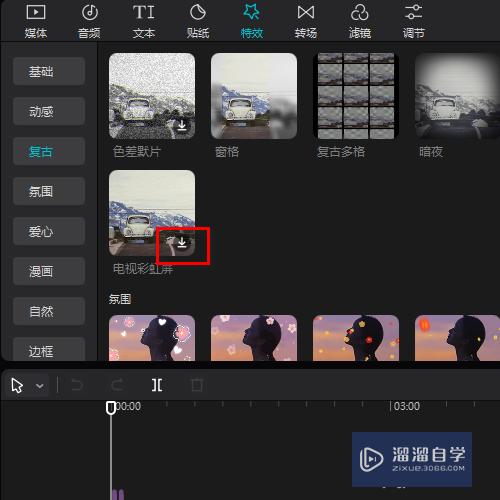
第6步
下载完毕之后。点击加号。
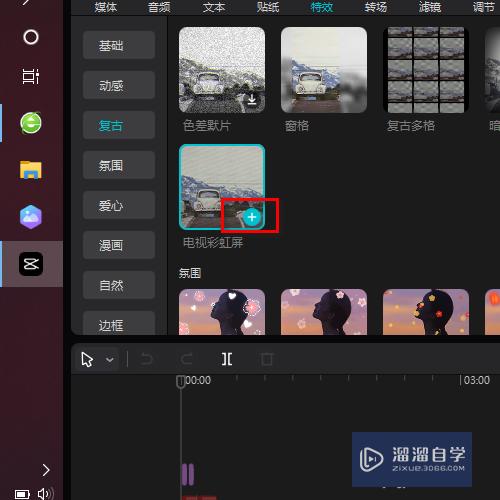
第7步
这时候电视彩虹屏特效就添加到视频上去了。
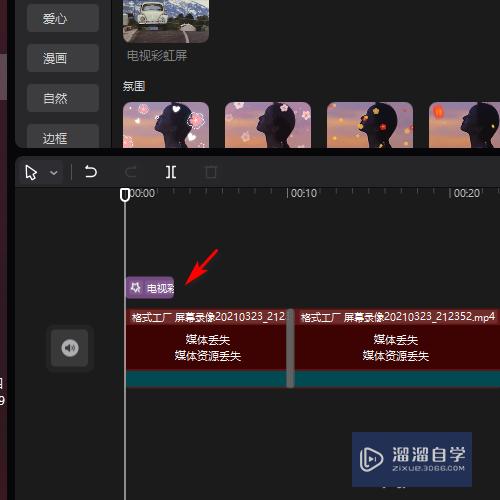
以上关于“剪映如何添加电视彩虹屏的特效(剪映如何添加电视彩虹屏的特效视频)”的内容小渲今天就介绍到这里。希望这篇文章能够帮助到小伙伴们解决问题。如果觉得教程不详细的话。可以在本站搜索相关的教程学习哦!
更多精选教程文章推荐
以上是由资深渲染大师 小渲 整理编辑的,如果觉得对你有帮助,可以收藏或分享给身边的人
本文标题:剪映如何添加电视彩虹屏的特效(剪映如何添加电视彩虹屏的特效视频)
本文地址:http://www.hszkedu.com/59210.html ,转载请注明来源:云渲染教程网
友情提示:本站内容均为网友发布,并不代表本站立场,如果本站的信息无意侵犯了您的版权,请联系我们及时处理,分享目的仅供大家学习与参考,不代表云渲染农场的立场!
本文地址:http://www.hszkedu.com/59210.html ,转载请注明来源:云渲染教程网
友情提示:本站内容均为网友发布,并不代表本站立场,如果本站的信息无意侵犯了您的版权,请联系我们及时处理,分享目的仅供大家学习与参考,不代表云渲染农场的立场!